지난 Post 에서 Wine 과 PlayOnLinux를 활용해서 Microsoft office 2010을 우분투에 설치하였으나, Copy & Paste 버그와 입력 오류가 많아서 다른 대안을 찾기로 했다.
※ 지난 포스트:2020/05/20 - [개발환경 만들기 (Windows 10+Ubuntu 20.04)] - 7. Ubuntu에 Microsoft Office 설치하기 #1
[문제점] 우분투에서 마음에 드는 문서 편집기가 없다.
- Libreoffice: 우분투 설치시 기본 설치로 무료이나 MS office 대비 사용성이 떨어집니다. 특히 UX가 익숙하지 않아 불편합니다.
- Wine 기반의 MS Office 2010 버전: Wine과 PlayonLinux 설치가 쉽지 않고, 설치 후에 버그가 있어 사용에는 불편한 점이 있습니다.
[찾은 대안] 우분투에서 Cloud 용 office 프로그램 사용 (Google Cloud, Microsoft 365)
- Google Docs / Slides / Sheets: 구글 계정만 있으면 무료이다. 구글 Chrome 만 있으면 바로 사용 가능합니다.
- Microsoft 365 (구 Office365) : MS 계정을 만들어야 한다. 가정용은 유료이지만, 학생/교사 email 계정은 무료로 사용 가능합니다. (각 지방 교육청의 계약 관계에 따라 다르지만 거의 모든 지역에서 무료 사용 가능)
※ 글쓴이는 Google 과 Microsoft 사와는 어떠한 관련도 없고, 사용자 입장에서 적합한 office 프로그램을 찾는 과정을 게시한 글입니다.
1. Google Docs / Sheets / Slides
Google Chrome을 설치하고 오른쪽 상단의 계정 옆 Google 앱을 클릭하거나, Google Docs URL로 접속해서 '문서 추가'를 선택하면 브라우저 상에서 문서를 작성할 수 있다. Google 드라이브와 Docs/Sheet/Slide 는 연동도 잘되어 있고, Web UI가 매우 직관적으로 구성되어 있어 처음 사용자도 편하게 문서 작성이 가능하다. 또한 구글 계정으로 연동이 되기 때문에 PC/태블릿/스마트 폰의 다양한 디바이스에서 문서를 편집하시는 분들께는 유용할 것이다.
Google Slide 에서 작성한 문서는 기본적으로 Google Cloud 서버에 저장이 되고, offline 에서도 문서를 사용 가능하도록 다운로드 기능도 지원한다. PC 로 다운로드한 문서는 ppt로 변환되어 저장이 되고, 해당 문서를 다시 PowerPoint 로 편집해도 호환이 잘되는 것은 확인하였다. 하지만, 반대로 이미 PowerPoint로 작성한 PPT 문서를 Google Slide에 upload하여 편집하는 경우 일부 문서의 화면 layout이 깨지는 현상이 있었다. 그래서 결국 Google Docs 에서 다시 Microsoft 365 로 전환을 하였습니다.
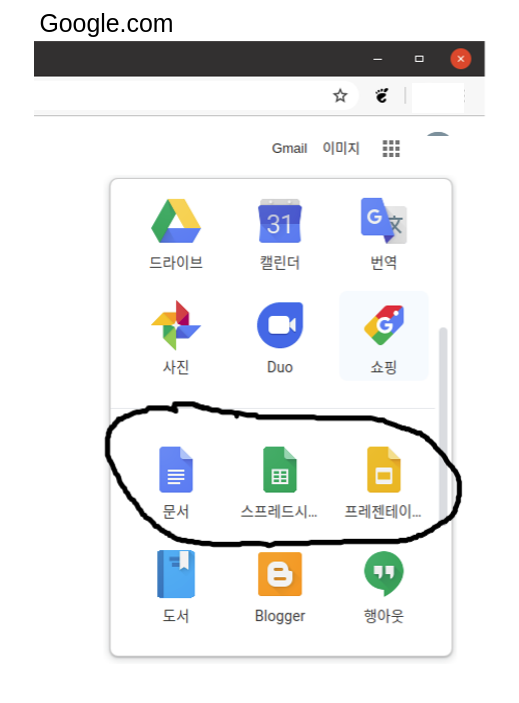
2. Microsoft 365
일반적으로 Microsft 365 (구 Office 365) 는 유료입니다. 한 달간 무료 계정을 사용하다가 이후부터는 유료로 전환해야 한다고 되어 있다. 유료 조건 때문에 거의 포기할 때쯤 "학생/교육자는 Microsoft 365 를 무료"로 제공하는 것을 확인하였고, MS office 뿐만 아니라 One Drive 저장공간도 1T 의 무제한 제공을 한다고 한다. 학생/교직원 계정에 필요한 사항은 학생/교직원임을 증명할 수 있는 email 만 있으면 된다. (※ 학교별로 각 지역 교육청과 MS 와 협약이 되어 있어야 함)
인터넷에 공개된 라이선스를 확인해보니 최소 3~4년은 무료 계정을 사용할 수 있을 것으로 보이고, 향후 무료 정책이 종료된다고 하더라도 무료 정책 만료 시점에서 유료 계정으로 전환하든가 아니면 그 때 봐서 다른 방법(?)을 찾기로 하였다.
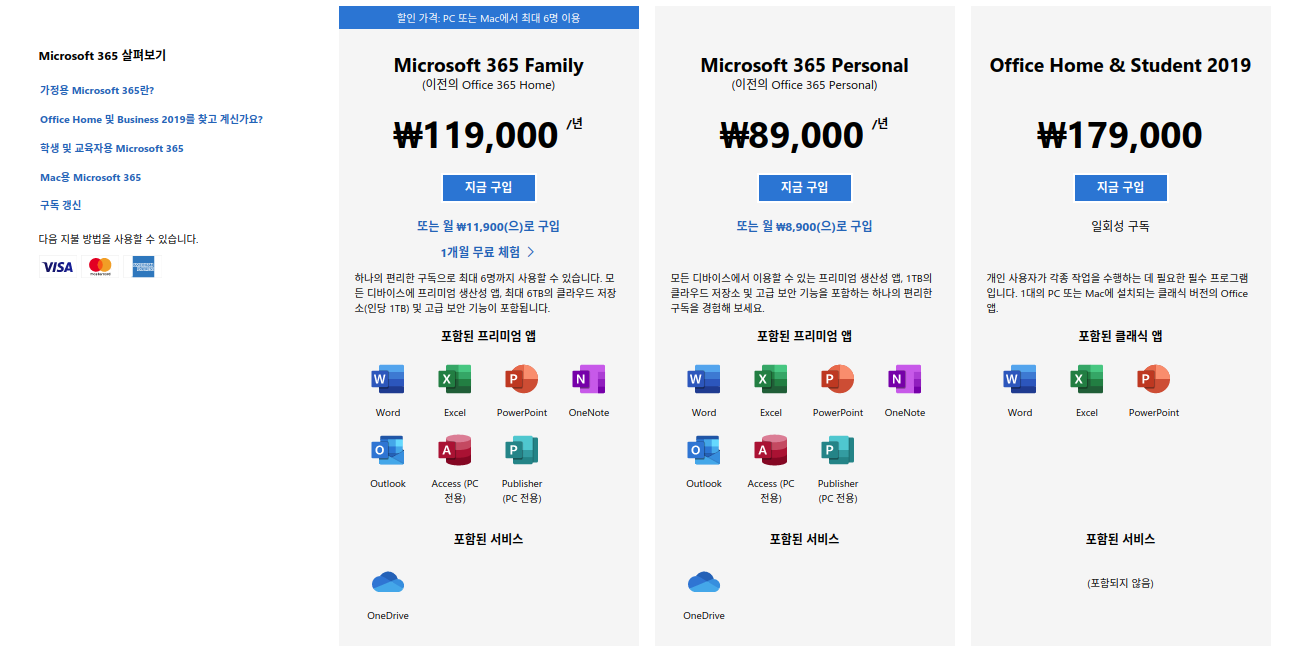
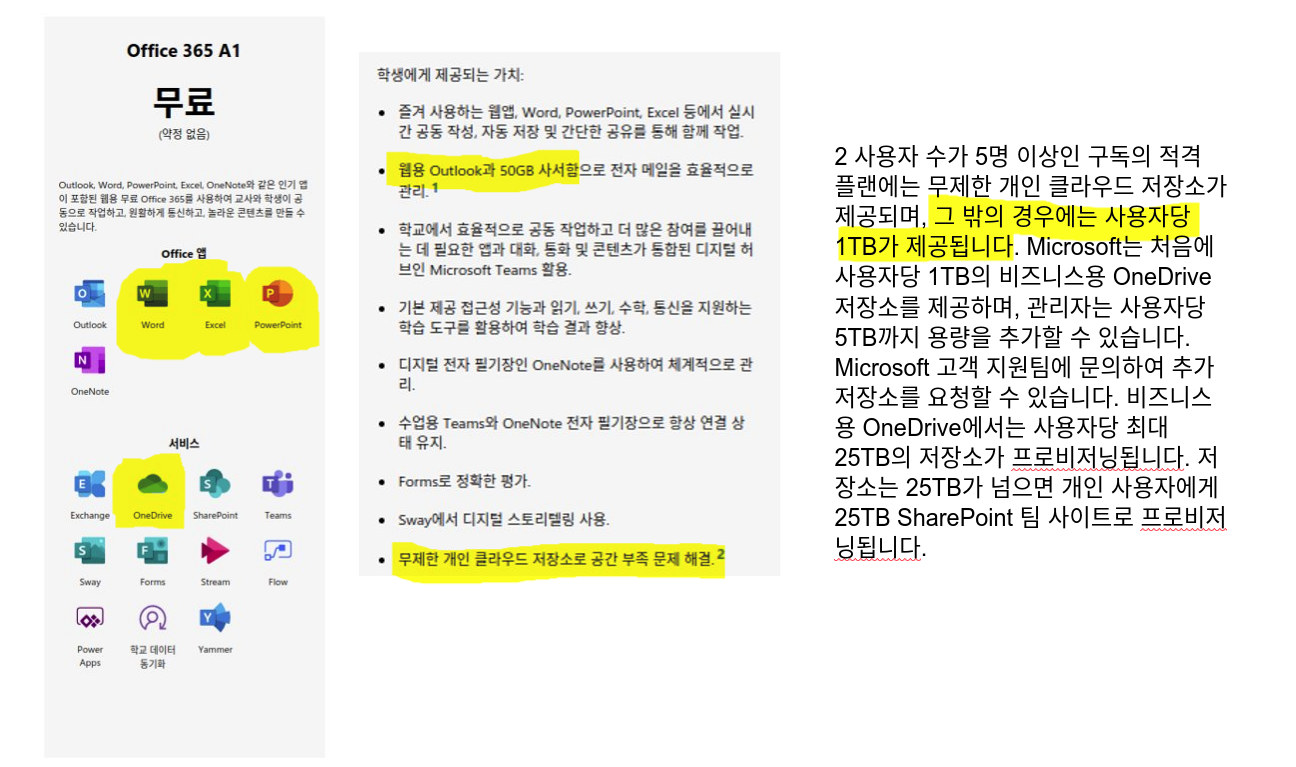
2.1. Ubuntu 20.04에서 Microsoft 365 지원 여부 확인
Microssoft 365 의 System requirement를 확인해 보니 Windows 10과 MAC은 명시적으로 언급이 되어 있으나, Linux (or Ubuntu)은 명시가 되어 있지 않습니다. 그래서 Ubuntu에서도 Microsft 365 정상 동작 여부를 확인을 했어야 했고, 테스트 결과 Ubuntu 20.04 + Chrome 환경에서는 문제 없이 동작한다. (MS Home page 에서만 리눅스가 언급이 안된 것으로 추정됩니다.)
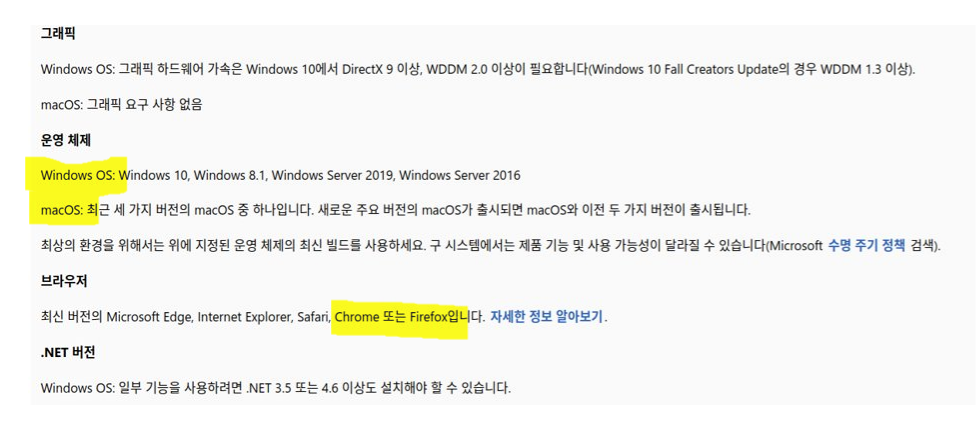
2.2. Microsoft 365 학생/교직원 계정 등록 방법 - 무료 1TB Cloud 사용
Microsoft 365 education 사이트에서 학생/교직원 계정 (***.go.kr or ***.ac.kr) 입력한다. 계정을 등록하면 본인 email 계정으로 PIN code를 받게 되고 PIN를 다시 Microsoft 계정 등록 site에 다시 입력하면 등록 절차는 완료된다. 각 지방 교육청과 MS와의 계약 관계에 따라서 학생/교직원 무료 계정을 지원되기 때문에 일부 지역은 무료 계정을 사용할 수 없습니다. (※ 경기도 교육청은 확인했고, 타 지역도 거의 계약 관계가 있는 것으로 보입니다.)

[2020년 9월 30일 Updated]
학교 email 계정으로 계정 등록 시 주의해야 할 점은 https://www.office.com 에 접속한 다음에 "교육용"으로 등록해야 1TB의 무료 계정을 받을 수 있습니다. 가정용으로 Office 계정을 등록하면 5GB의 클라우드만 지원하며 교육용의 무료 서비스를 사용할 수 없습니다.
- https://www.office.com 에 접속해서 제품 > 교육용 > 학생 및 교사용 (가정용으로 등록하면 무료 서비스 지원되지 않음)
- 학생 및 교사 email 계정으로 office.com 에 계정 등록 (email 인증 필요)
계정 등록이 완료되면 Chrome 에서 One Drive 및 Microsoft에서 제공하는 프로그램들이 보이고, 설치도 자동으로 진행다. 실제로는 Web 기반의 Cloud 프로그램이라 실제 응용 프로그램들이 설치가 되는 것이 아니고, 바탕화면에 아이콘 정도만 설치된다. 설치가 완료되면 바탕화면 Microsoft 365 아이콘도 생성하고 이를 통해서 Microsoft 365 사용이 가능하다. 우분투에서도 Windows Microsoft Office UI 와 동일하게 진입 경로를 제공한다. 물론 Chrome을 사용해서 Microsoft 365 URL을 접속하면 Cloud에 올린 문서 작업이 가능하다.

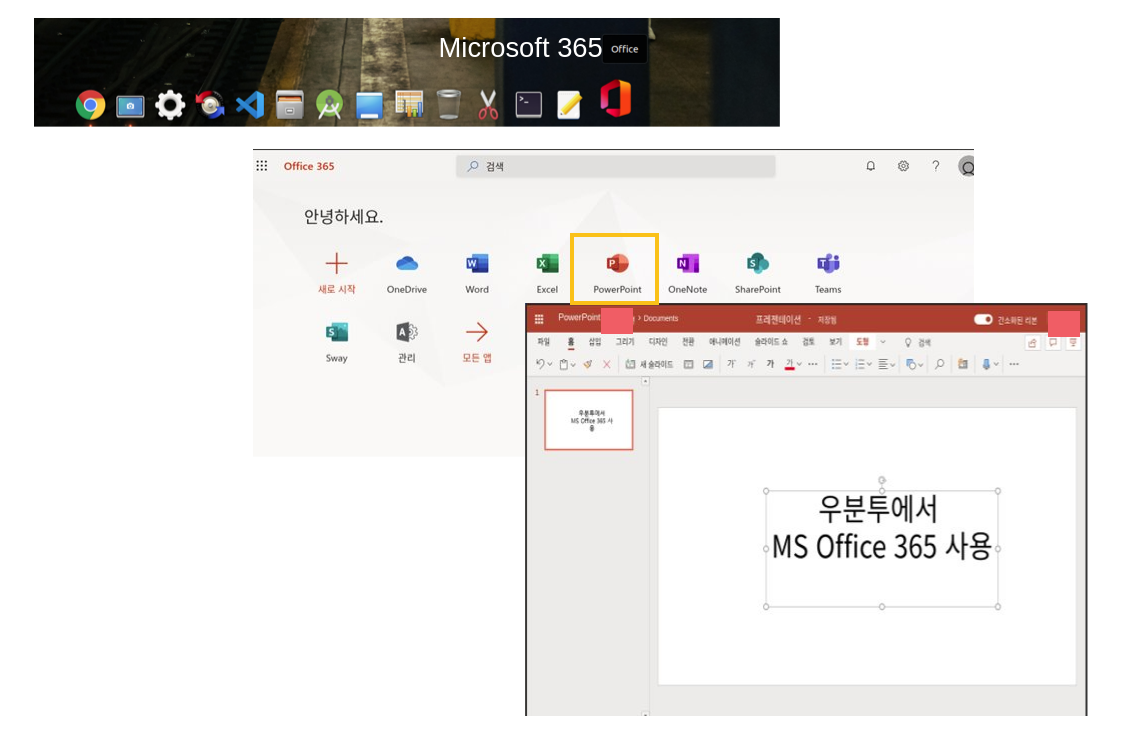
2.3. Microsoft 365 사용기
Microsoft 365는 Chorme 에서 문서는 작성하는 것 이외에는 기존의 MS office와 유사한 UI를 가지고 있다. Cloud 프로그램이기 때문에 공유 URL 기능도 있고, 불러오기 메뉴에는 One drive를 표시한다. 한 가지 특이한 점은 저장하는 메뉴가 없다. 이는 브라우져 상에서 문서 작업 시 Auto Save 로 되는 것으로 보인다. 또한 office 프로그램은 자동으로 신규 기능들이 적용되어 update 이나 보안 패치를 신경 쓸 필요가 없습니다.
<관련 글>
[개발환경] - 7. Ubuntu에 Microsoft Office 설치하기 #1
[개발환경] - [Tips] Ubuntu 20.04 키 모음 잠금 풀기 (부팅 후에 표시하지 않도록)
[개발환경] - 8. Ubuntu 테마 설치 (맥분투 만들기)
[개발환경] - [Tips] 우분투 단축키 (화면 캡쳐, 화면 녹화)
[개발환경] - 4. Window 와 Ubuntu 파일 공유하기
[개발환경] - 3. Ubuntu 에서 개발 환경 설치
[개발환경] - 1. Windows 10 과 Ubuntu 20.4 설치하기
댓글